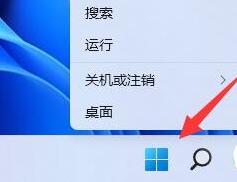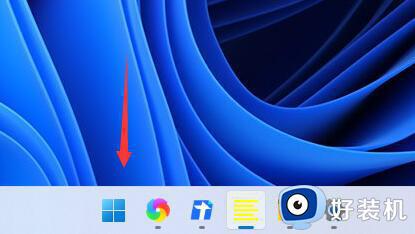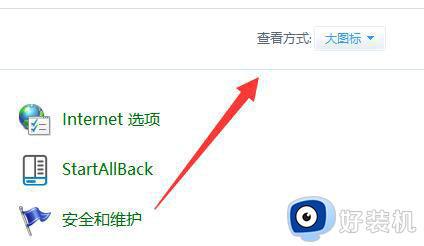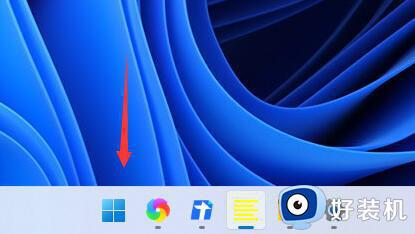win11怎么设置电源高性能模式 win11电脑电源如何设置高性能模式
时间:2023-06-30 09:55:26作者:xinxin
如今win11中文版系统已经进入人们的生活中,很多用户也会选择这款微软全新系统来运行游戏,同时为了保证游戏运行的流畅,我们可以通过设置win11电脑电源选项的高性能模式来保证游戏的流畅运行,可是win11怎么设置电源高性能模式呢?接下来小编就来教大家win11电脑电源设置高性能模式方法。
具体方法:
1、打开开始菜单,点击【设置】,打开win11设置界面。

2、进入系统界面,点击【关于】选项。

3、进入关于界面,点击【高级系统设置】,打开系统属性窗口。

4、进入高级界面,点击“性能”下面的“设置”。

5、选择【调整为最佳性能】,点击【确定】即可。

上述就是小编告诉大家的win11电脑电源设置高性能模式方法了,如果有不了解的用户就可以按照小编的方法来进行操作了,相信是可以帮助到一些新用户的。